Rumah >tutorial komputer >pengetahuan komputer >Bagaimana untuk mengalih keluar penyulitan cakera keras dalam Windows 11? Tutorial penyahsulitan penyulitan cakera keras Win11
Bagaimana untuk mengalih keluar penyulitan cakera keras dalam Windows 11? Tutorial penyahsulitan penyulitan cakera keras Win11
- 王林ke hadapan
- 2024-01-31 10:21:061611semak imbas
Ramai pengguna menyulitkan cakera keras mereka untuk melindungi keselamatan data kami, tetapi ramai pengguna bertanya bagaimana untuk mengalih keluar penyulitan cakera keras dalam Win11? Oleh kerana ramai pengguna mendapati bahawa mereka telah terlupa kata laluan mereka selepas menyediakannya, jadi bagaimana mereka membuat asal ini? Biarkan laman web ini memperkenalkan dengan teliti kepada pengguna cara mengalih keluar penyulitan cakera keras win11.
Kaedah penyingkiran penyulitan cakera keras Win11
1 Pertama, kami tekan win+r pada papan kekunci untuk membuka antara muka yang sedang berjalan.
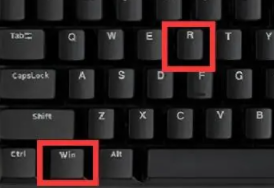
2. Kemudian masukkan kawalan.
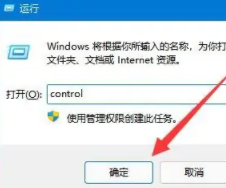
3 Kemudian klik penyulitan pemacu bitlocker.
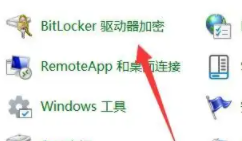
4. Kemudian klik untuk menutup bitlocker.
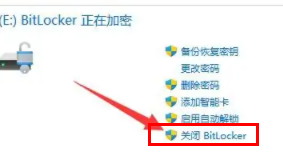
5 Akhir sekali, klik untuk menutup bitlocker.
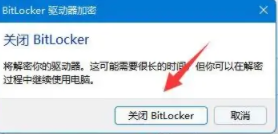
Atas ialah kandungan terperinci Bagaimana untuk mengalih keluar penyulitan cakera keras dalam Windows 11? Tutorial penyahsulitan penyulitan cakera keras Win11. Untuk maklumat lanjut, sila ikut artikel berkaitan lain di laman web China PHP!
Artikel berkaitan
Lihat lagi- Adakah saya perlu membayar untuk menaik taraf win10 kepada win11?
- Bagaimana untuk menghantar skrin ke TV dalam win11
- Bagaimana untuk melangkau pengaktifan dalam talian dalam win11
- Apakah yang perlu saya lakukan jika penyemak imbas win11 saya menggesa bahawa sambungan ke tapak ini tidak selamat?
- Apa yang perlu dilakukan jika pin kata laluan hidup tidak boleh dipadamkan dalam Windows 11

